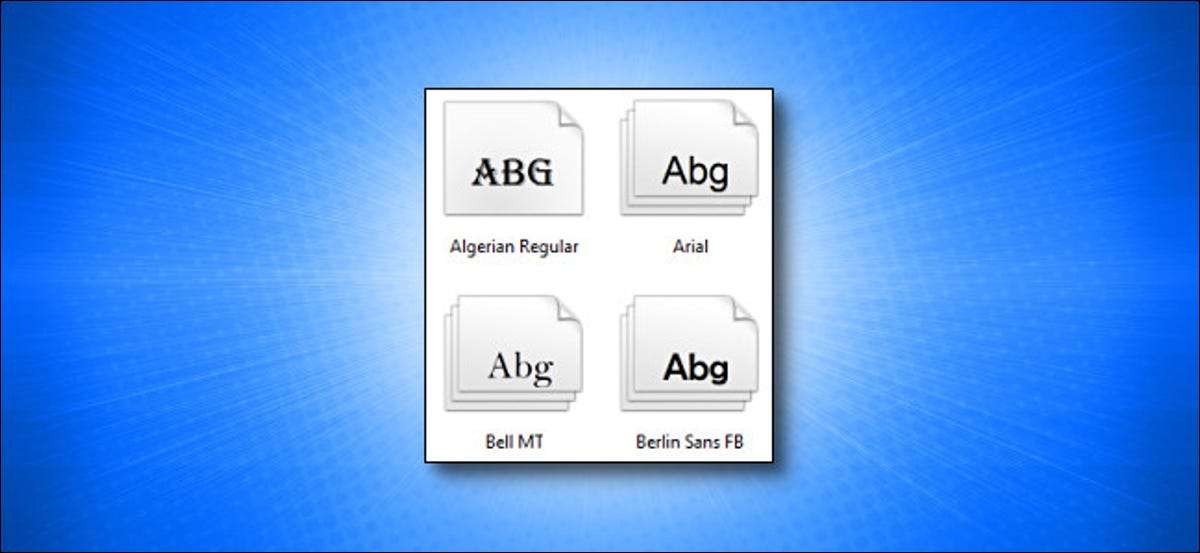
Windows 10 เรือที่มีมากมาย ฟอนต์ ติดตั้งโดยอัตโนมัติ แต่ถ้าคุณเข้าสู่การออกแบบกราฟิกคุณอาจต้องการติดตั้งมากขึ้น สลับกันคุณอาจมีฟอนต์ที่มีปัญหาที่คุณต้องลบ ต่อไปนี้เป็นวิธีการติดตั้งหรือลบแบบอักษรใน File Explorer
การติดตั้งแบบอักษรด้วย File Explorer
บน Windows 10 คุณสามารถติดตั้งแบบอักษรใน TrueType (.ttf), OpenType (.otf), TrueType Collection (.TTC) หรือ PostScript ประเภท 1 (.pfb + .pfm) หากคุณมีไฟล์ฟอนต์ที่คุณต้องการติดตั้งเรียกดูตำแหน่งของพวกเขาใน File Explorer
ในการติดตั้งไฟล์ฟอนต์ให้คลิกขวาที่ไฟล์ฟอนต์ใน File Explorer แล้วเลือก "ติดตั้ง" (เพื่อติดตั้งเพียงสำหรับบัญชีผู้ใช้ของคุณ) หรือ "ติดตั้งสำหรับผู้ใช้ทั้งหมด" (เพื่อติดตั้งระบบไอทีกว้าง) จากเมนูที่ ปรากฏขึ้น
เคล็ดลับ: หากคุณดาวน์โหลดไฟล์ฟอนต์และคุณไม่เห็นตัวเลือก "ติดตั้ง" ไฟล์อาจอยู่ในไฟล์เก็บถาวรเช่นไฟล์ zip คุณจะต้อง แยกเนื้อหาของเก็บถาวร เพื่อติดตั้ง
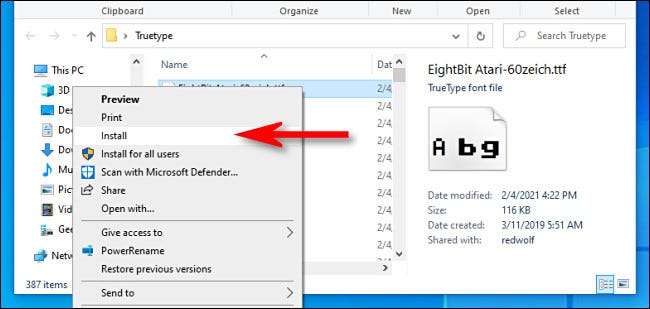
หลังจากที่คุณคลิก "ติดตั้ง" คุณจะเห็นหน้าต่างป๊อปอัปเล็ก ๆ แสดงความคืบหน้าการติดตั้ง
โดยทั่วไปถ้าคุณติดตั้งแบบอักษรสำหรับผู้ใช้ทุกคน Windows กำลังคัดลอกไฟล์ที่คุณเพิ่งเลือก
c: \ windows \ fonts
ซึ่งเป็นโฟลเดอร์แบบอักษรของระบบ
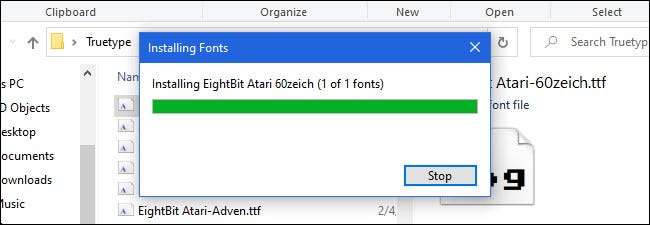
หลังจากนั้นฟอนต์ใหม่ของคุณจะพร้อมใช้งาน
สลับกันเพื่อติดตั้งระบบแบบอักษรที่กว้างคุณสามารถเปิดได้
c: \ windows \ fonts
และลากไฟล์ฟอนต์ที่คุณต้องการติดตั้งลงในโฟลเดอร์นั้นโดยตรง
การลบแบบอักษรด้วย File Explorer
นอกจากนี้ยังง่ายต่อการลบหรือลบแบบอักษรใน Windows 10 โดยใช้ File Explorer ก่อนอื่นนำทางไปยังโฟลเดอร์ Windows Fonts ในการรับที่นั่นอย่างรวดเร็วให้เปิดหน้าต่าง File Explorer วางพา ธ
c: \ windows \ fonts
เข้าไปในแถบที่อยู่ที่ด้านบนของหน้าต่างแล้วกด Enter
เมื่อเปิดให้ค้นหาแบบอักษรที่คุณต้องการลบในโฟลเดอร์ เลือกไฟล์ฟอนต์ที่คุณต้องการลบและคลิกปุ่ม "ลบ" ในแถบเครื่องมือ (สลับกันคุณสามารถคลิกขวาที่ไฟล์ฟอนต์แล้วเลือก "ลบ" จากเมนู)
คำเตือน: ก่อนที่คุณจะลบแบบอักษรให้แน่ใจอย่างแน่นอนที่คุณต้องการลบออก เมื่อลบแล้วไฟล์แบบอักษรจะไม่ไปในถังรีไซเคิล - มันหายไปตลอดกาล
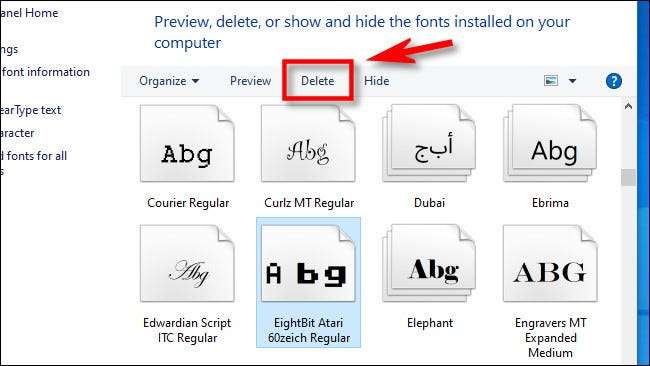
Windows จะป๊อปอัปหน้าต่างยืนยันการถามคุณว่าคุณแน่ใจ คลิก "ใช่"
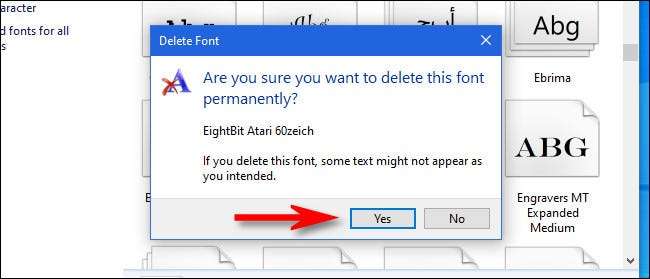
แบบอักษรจะถูกลบ ทำซ้ำขั้นตอนเหล่านี้ด้วยแบบอักษรอื่น ๆ ที่คุณต้องการลบ เพียงระวังว่าคุณจะไม่ลบสิ่งที่สำคัญ
อีกวิธีในการจัดการแบบอักษร
หากคุณไม่สะดวกในการจัดการกับแบบอักษรใน File Explorer ก็เป็นไปได้ที่จะ จัดการแบบอักษร Windows 10 โดยใช้การตั้งค่า . เพียงแค่เปิดการตั้งค่าและเยี่ยมชมการตั้งค่าส่วนบุคคล & GT; แบบอักษร ที่นั่นคุณสามารถดูจัดการติดตั้งและลบแบบอักษรได้เช่นกัน มีความสุข!
ที่เกี่ยวข้อง: วิธีการติดตั้งและจัดการแบบอักษรในแอปการตั้งค่าของ Windows 10







